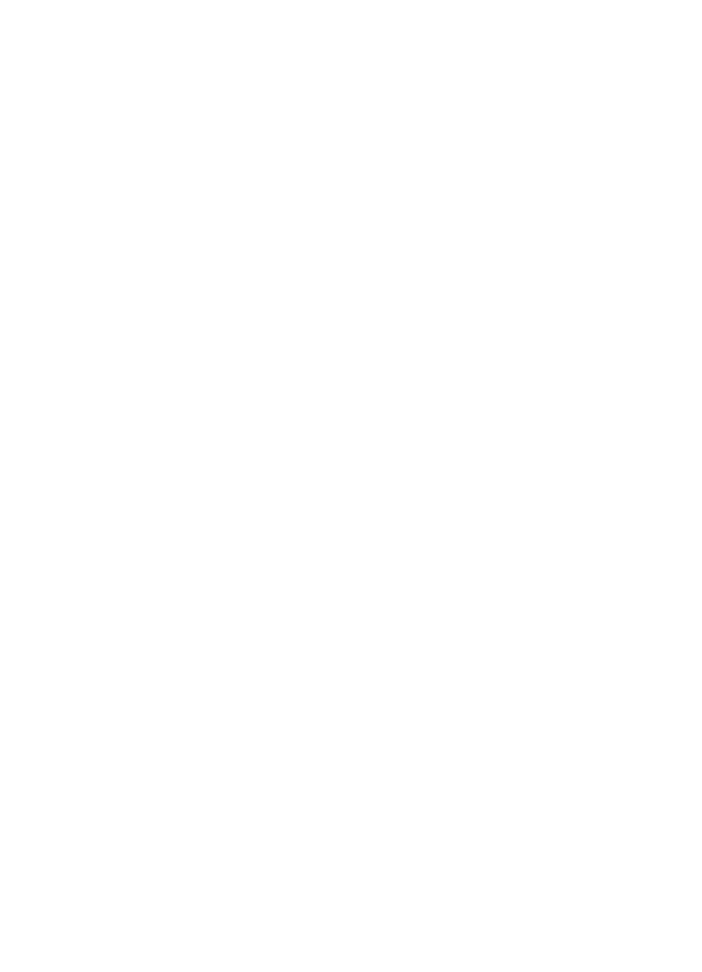
การเปลี่ยนโหมดแกไขขอความ/OCR
ทานสามารถดูภาพตัวอยางและจัดการเอกสารที่สแกนของทานในซอฟตแวร
OCR ไดกอนที่ซอฟตแวรจะแปลงภาพเปนขอความและสงไปยังปลายทางโดย
อัตโนมัติ เชน ทานอาจตองการลบขอความบางสวนออก ทานสามารถสลับโหมด
อัตโนมัติไดโดยแกไข Text/OCR Destination (ปลายทางขอความ/OCR)
ใน HP Photosmart Studio
การเปลี่ยนคาดีฟอลตของการสแกน
113
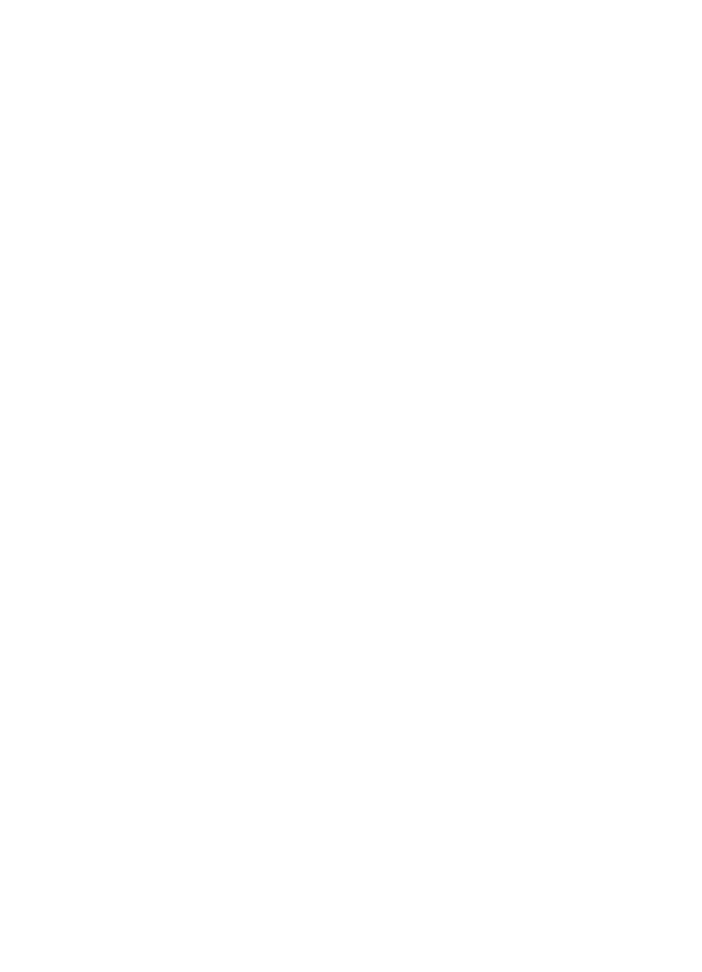
การปดโหมดอัตโนมัติในปลายทาง text/OCR
1.
เลือก HP Device Manager (ตัวจัดการอุปกรณ HP) จากใน Dock
หนาตาง HP Device Manager (ตัวจัดการอุปกรณ HP) จะปรากฏขึ้น
2.
ในเมนูปอปอัพ Devices (อุปกรณ) ใหเลือก HP All-in-One
3.
ในเมนูปอปอัพ Information and Settings (ขอมูลและการตั้งคา) ให
เลือก Scan Preferences (ลักษณะที่ตองการในการสแกน)
กรอบโตตอบ HP ScanTo Destination จะปรากฏขึ้น
4.
ในสวน Destinations Displayed (ปลายทางที่แสดง) ใหเลือกปลายทาง
แลวคลิก Edit (แกไข)
กรอบโตตอบ Edit Scan Destination (แกไขปลายทางการสแกน) จะ
ปรากฏขึ้น
5.
เลือก Text Editing/OCR Application (แอพพลิเคชันการแกไขขอ
ความ/OCR)
6.
คลิก Edit (แกไข)
กรอบโตตอบ Edit Scan Destination (แกไขปลายทางการสแกน) จะ
ปรากฏขึ้น
7.
ยกเลิกการเลือก Automatic mode (โหมดอัตโนมัติ)
8.
คลิก Finish (เสร็จสิ้น)